

方法步骤
首先要确定自己的摄像头是好的,是能用的,确认自己的摄像头和电脑连接正常,也就是驱动正常安装。怎么查看驱动是否安装成功呢?
1、右键我的电脑,选择管理,点击设备管理器,在右边找到图像处理设备,展开选项卡,可以看到USB视频设备;
2、如果这个设备正常,可以使用他,说明先天条件OK,如果提示驱动不对,那就找到相应的驱动安装,如果出现停用,就右键,点启用,启用这个设备;
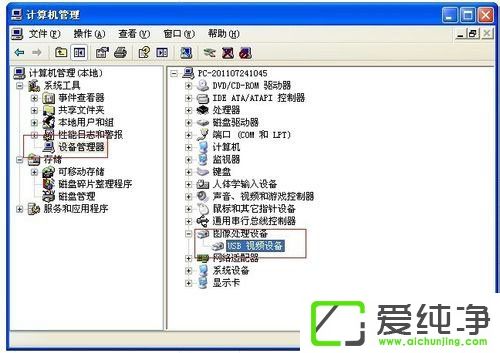
3、打开我的电脑,可以看到如下图标;

4、双击USB视频设备(不同的摄像头名字可能不一样,但都是类似的意思);
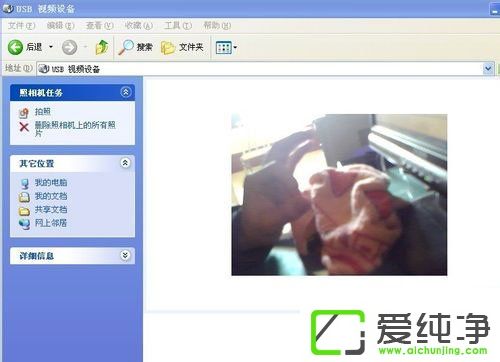
5、点击左边的拍照按钮;
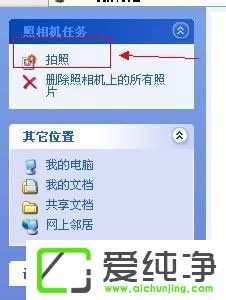
6、拍照完成,发现下面出现了刚刚拍的相片,是一个图片文件,我们可以把这个图片传到QQ空间,传到V1,都可以。
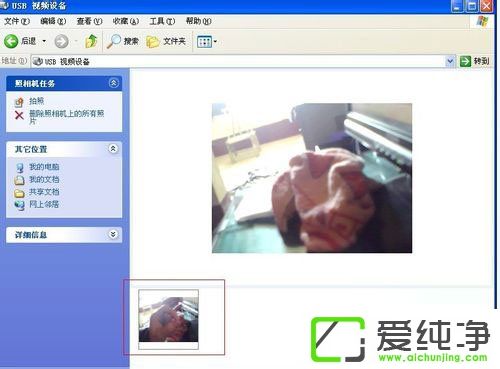
通过上述方法,您可以在Windows XP系统中使用自己的电脑给自己拍摄照片,无需额外设备。这是一种简单而方便的方式,尤其适用于那些没有智能手机或相机的用户。请记住,在使用电脑摄像头拍摄照片时,确保您的电脑已经安装了相应的驱动程序,并且您有充足的光线和合适的背景。
| 留言与评论(共有 条评论) |